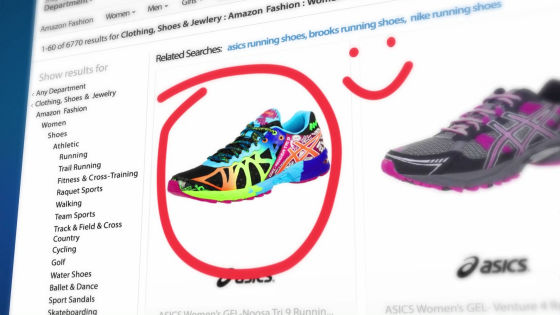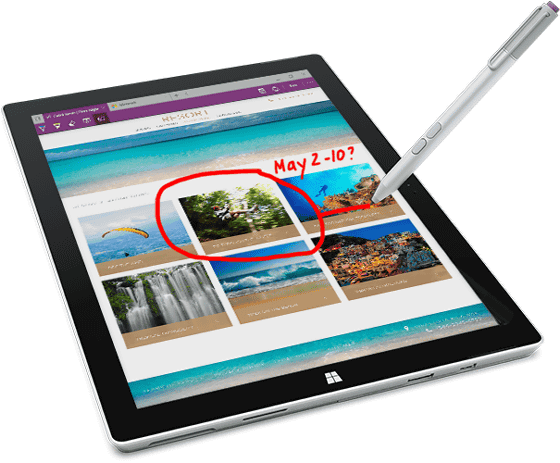Microsoftの次世代Webブラウザーはここが違う!
公開日:
:
最終更新日:2018/08/07
PC導入・買い替え
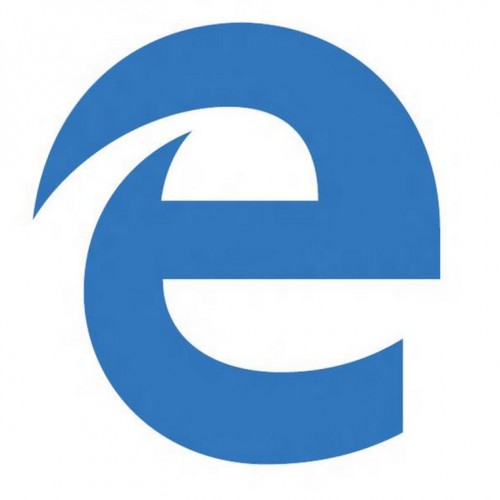
今年の夏にリリースされるWindows10に搭載される次世代Webブラウザ「Microsoft Edge」(マイクロソフト エッジ)果たして現行のInternet Explorer(インターネット エクスプローラー)と何がどう違うのか。
Microsoft Edgeの公開されている機能についてご紹介します。
Microsoft Edgeの機能紹介
現在公開されている機能をご紹介します。
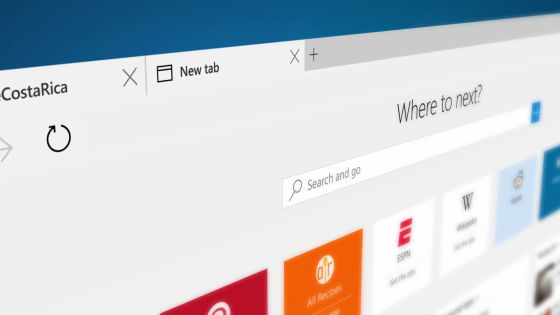
フラットなデザインで非常にシンプルなので、既存のブラウザーを使っていても、操作に戸惑うことはなさそうですね。

通常使用のウェブモードに加えて、閲覧しているWebページの画像などの情報を省き、文章を読むことに修正するリーディングモードも搭載。
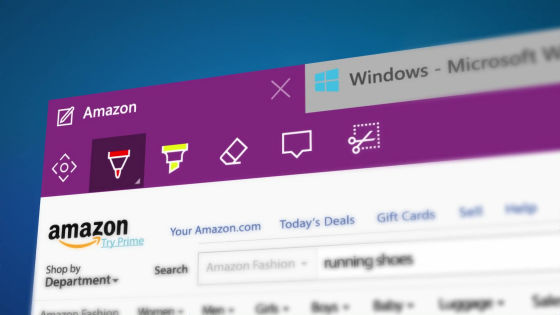
Microsoft Edgeの既存のWebブラウザーには搭載されていないペンモード
Webページに自由に描き込むことが出来るので、思いついたアイデアなどをサッと保存できますね。
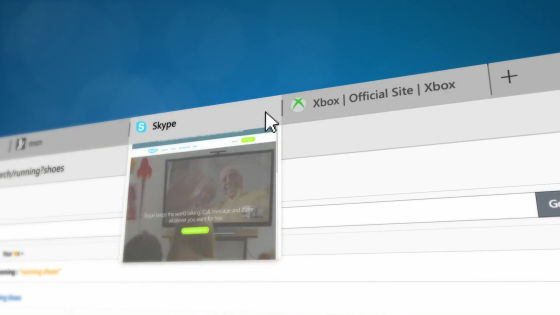
タブにカーソルを合わせることで、ページ内の情報がサムネイルで表示されます。
大量にタブを開く方にはうってつけの機能ですね。
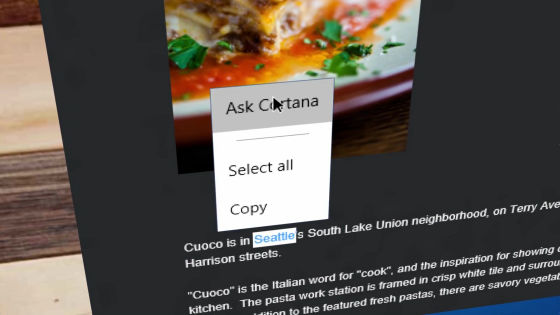
検索時にも音声アシスタントCortana(コルタナ)が利用可能に。
このCortanaの実力も気になるところですね。
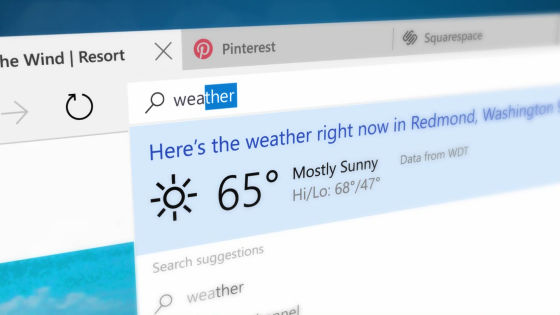
アドレスバーに検索したいワードを入力すると、検索結果の一覧を表示しなくても結果が表示されます。
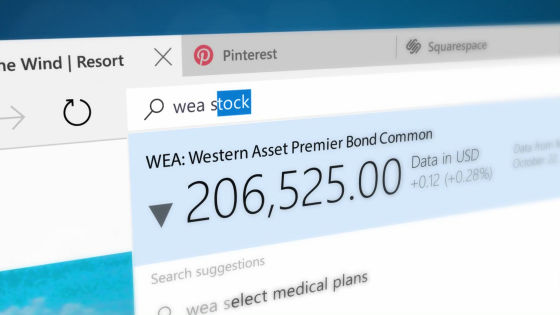
株価であればリアルタイムに市場の情報を表示するため、欲しい情報を一手間減らして得ることが出来ます。
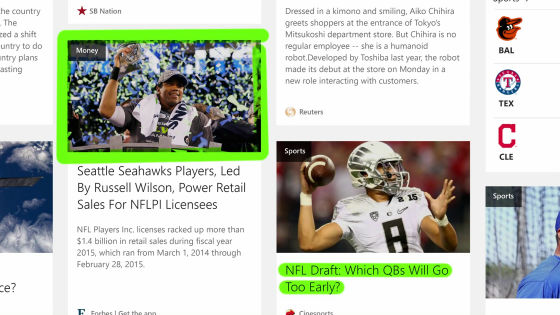
気になる情報をペンで分かりやすく目立たせることも出来ます。
Surface(サーフェス)のようなペンを利用できる端末だと最大限に活用することが出来そうですね。
まとめ
夏にWindows 10と共にリリースが予定されているMicrosoft Edgeですが、皆さんの中にも使ってみたいと感じる方はいらっしゃるかと思います。そういった方はWindows 10のテクニカルプレビュー版をインストールすることで一足先に使用することが出来ます。
機能の一部は使えないとのことですが、いち早く次世代Webブラウザーに触れることが出来ます。
多彩な機能を揃えている次世代ブラウザー。
今後も目が離せません!
(出典:http://www.neowin.net/news/microsoft-reveals-edges-new-logo)
関連記事
-

-
パソコンを導入するなら購入なのか、リースなのか
みなさんの会社では、業務で使用しているパソコンは、購入でしょうか?リースでしょうか? どちらか
-

-
デスクトップパソコンにもSSDを搭載しよう
ノートパソコンでは、HDD(ハードディスクドライブ)の代わりにSSD(ソリッド
-

-
中古パソコンがおすすめのシチュエーション
ご存知の通り、リングローは中古パソコンを販売する会社です。 中古パソコンは万人におすす
-

-
春から大学生になる方必見!おすすめのパソコンの選び方
大学生活ではパソコンが必須!オンライン授業やレポートの作成、就職活動などなど。でもパソコン
-

-
パソコンの卸売りって何だろう?
商品を購入するとき皆さんは、小売りや卸売りなどの名称を聞いたことがあるでしょうか。 ほ
-

-
おすすめ型落ちパソコンの見極め方
郊外にある、巨大なアウトレットモールもすっかり定着した感がありますね。 様々なブランドのア
-

-
スティック型PCの選び方
スティック型PCやスティックPCと呼ばれる、超小型のパソコンが初めに販売されたのは2014年12
-
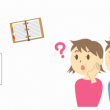
-
知ってるようで知らないMicrosoft Officeの全アプリ解説
「Microsoft Office」とは、様々な機能をもつアプリケーションを組み合わせた
-

-
Windows10の確実なデータ削除方法!
パソコンはオフィスや家庭などで、いろいろな用途に使われるようになってきています。パソコンの
-

-
新しい魅力を発見!今だから知りたい、中古パソコンとは?~3大誤解イメージ編~
突然ですが、「中古パソコン」と聞いてどんなイメージを持ちますか? 「そも